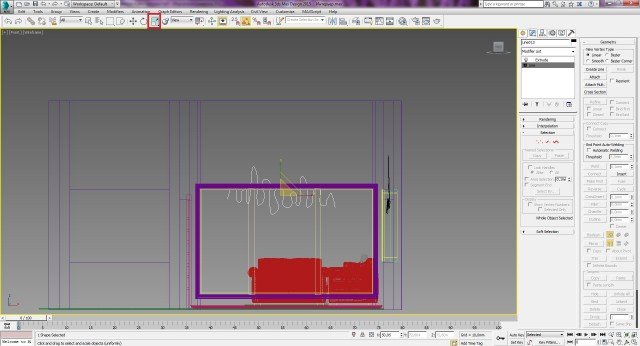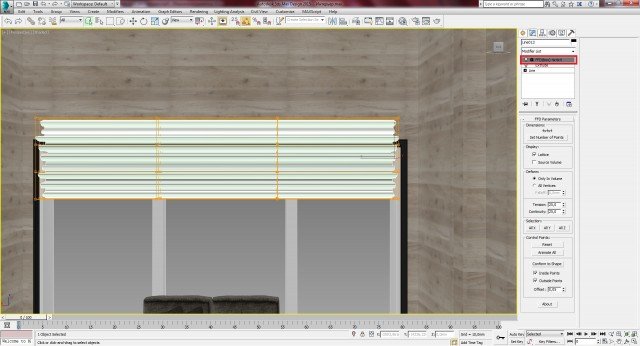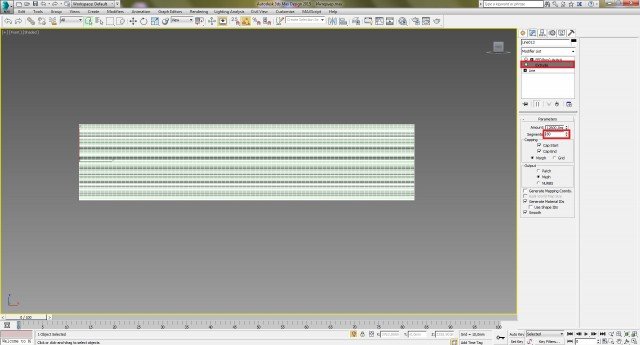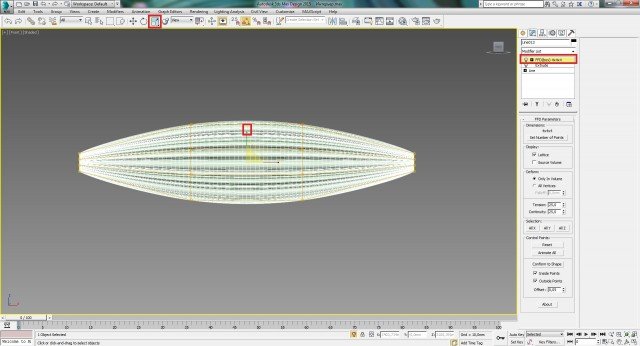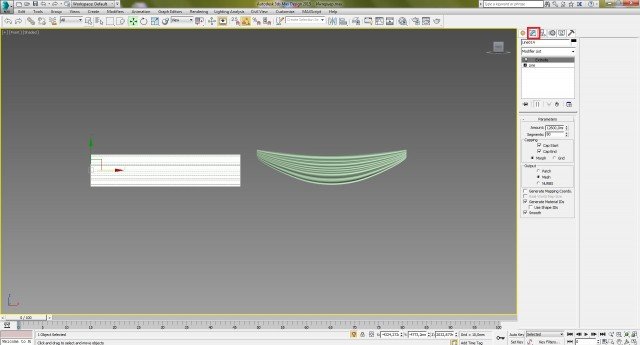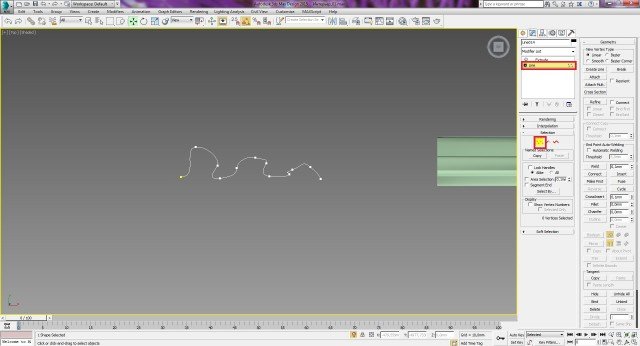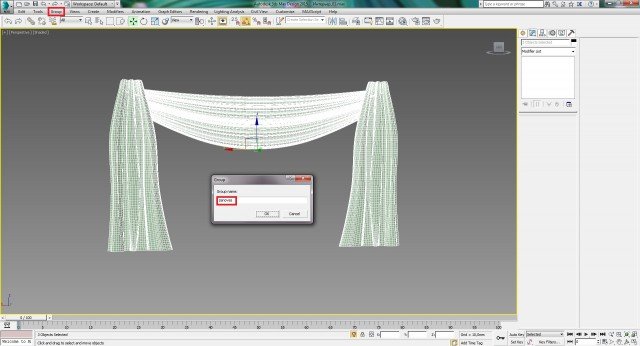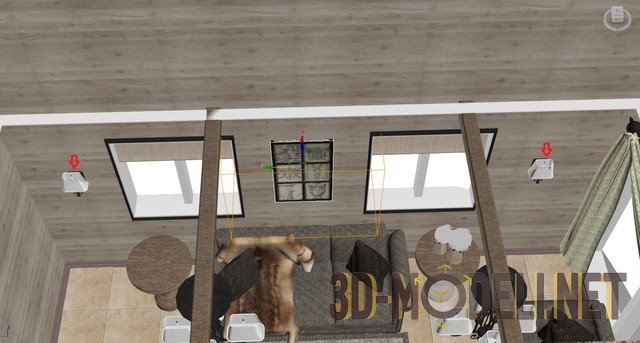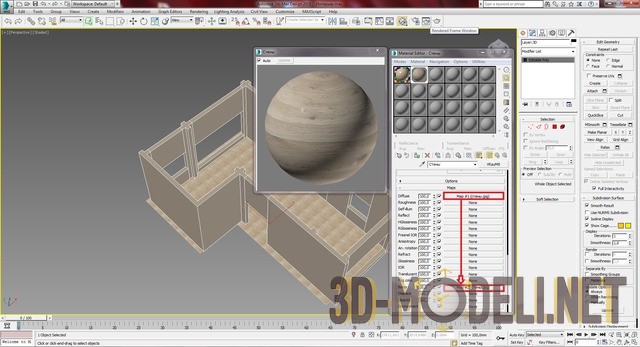Создание интерьера с нуля: Урок 6

Всем привет!
Продолжим создание нашего интерьера и в этом уроке, мы будем работать с тканями. А именно, мы будем делать с Вами шторы для нашего большого панорамного окна. Пока не знаю, что у нас получится, поэтому если хотите посмотреть результат, то можете спустить к концу урока и посмотреть, что в итоге у нас получится.
Предыдущие части:
Моделировать штору мы будем с помощью сплайнов.
Итак, переходим к нашему конечному результату, который мы получили в предыдущих уроках и приступаем к работе дальше.
Урок 6
Шаг-1
Переходим в окно проекции Front (F), выбираем на вкладке Create -> Shape -> Line. После этого, в параметрах линии, в свитке Creation Method, ставим галочку (точку) Bezier. Это значит, что линию, которую мы будем рисовать, будет изогнутой. Теперь рисуем линию пока что выше наших стен интерьера, в свободном пространстве.
Рисуем, потом редактируем и масштабируем нашу линию, чтобы получить нечто похожее, как показано ниже.
Шаг-2
Давайте теперь расположим данный сплайн на нужное нам место. Этот сплайн мы скоро превратим в центральную штору, которая будет свисать над окном. Переключимся в режим Wireframe и немного масштабируем данный сплайн. После этого, перевернём его, как показано ниже.
Шаг-3
Теперь приступаем к созданию, из данного сплайна линии, трёхмерного объекта. Для этого, применяем к данному сплайну, модификатор Extrude, с параметром Amount: 5000mm. После этого, располагаем объект приблизительно так, как показано ниже.
Шаг-4
Теперь данный объект мы пропорционально масштабируем, т.е. по всем 3 осям X,Y,Z. Масштабируем, с помощью инструмента Select and Scale примерно до тех размеров, как показано ниже.
Шаг-5
Далее вновь увеличиваем значение Amount, примерно до тез размеров, чтобы наш объект вытянулся до противоположной стороны окна.
Шаг-6
Для того, чтобы изменять наш объект и превратить его в нужный, применим к нему ещё один модификатор, под названием FFD(box). Этот модификатор, с помощью вершин, поможет нам изогнуть наш объект и превратить его в нужный.
Шаг-7
Теперь для удобства, изолируем наш объект, нажав на сочетание клавиш CTRL+Q. После чего переходим в вид Front (F). Далее, в наш объект нам необходимо добавить определённое количество рёбер, для этого, в стеке модификаторов, активируем модификатор Extrude и в параметрах зададим количество сегментов равное 80.
Шаг-8
Возвращаемся к модификатору FFD(box), активируем его (он должен быть в жёлтом цвете), и сделаем из данного объекта висячую занавеску. Для этого, выделяем все крайние точки объекта, с обеих сторон, берём инструмент масштабирования Select and Uniform Scale, масштабируем его по оси Y и превращаем наш объект в представленный ниже.
Шаг-9
Не снимая выделения с точек, поднимаем их вверх, с помощью инструмента перемещения Select and Move. Поднимаем также по оси Y.
Шаг-10
Тут можно включать фантазию и сделать занавеску, как Вам хочется, выделив любые точки для этого. Я немного подтянул к верху ещё центральные точки.
Шаг-11
Кликнем по модификатору FFD(Box), чтобы он стал выделен серым цветом и сделаем его тоньше, для этого, переходим в вид Top (T), также берём инструмент Select and Uniform Scale и уменьшаем объект по оси Y.
Шаг-12
Перейдём в вид перспективы (Р) и разместим наш объект на своё место.
Шаг-13
Теперь займёмся занавесками. Для удобства давайте изолируем наш созданный объект, нажав на горячие клавиши CTRL+Q. После чего скопируем его как независимую копию copy, и у нового скопированного элемента, удалим модификатор FFD(Box).
Шаг-14
В стеке модификаторов, выбираем работу с линиями, далее выбираем инструмент поворота Select and Rotate и поворачиваем нашу линию по оси Y на 90 градусов.
Шаг-15
Переходим в вид Top (T) и в свитке Selection, переходим в режим редактирования точек, выбираем Vertex. Как видно по линии, она имеет много изгибов, для штор столько изгибов не нужно. Для штор, вполне достаточно будет оставить 3 изгиба. Остальные точки выделяем и удаляем.
Шаг-16
Выходим из изолированного режима, нажав правой кнопкой мыши и выбрав End Isolate. Переходим к модификатору Extrude и включаем режим перспективы (Р), затем ставим нашу штору на место, где она должна быть. Данный элемент можно немного масштабировать по оси Х, чтобы штора стала немного шире. Также, мы видим, что штора получилась очень длинной, поэтому в параметрах, выставляем значение Amount: 8300mm.
Шаг-17
Не снимая выделения с данной занавески, снова применяем к ней модификатор FFD(Box). После этого, начинаем передвигать точки, делая занавеску более «живой». Для удобства, можно перейти в изолированный режим и проработать наш объект.
Шаг-18
Теперь, чтобы придать нашей шторе ещё более реалистичный вид, давайте верхушку объекта согнём, сделаем её так, будто она весит на карнизе. Для этого, сделаем несколько действий:
1. Снимаем выделение с модификатора FFD(Box), чтобы он стал серого цвета и переводим наш объект в Editable Poly. Напомню, как это делается, нажимаем правой кнопкой мыши и выбираем Convert To -> Convert To Editable Poly.
2. Теперь вновь применяем к данному объекту, модификатор FFD(Box). Далее в свитке параметров нажав на кнопку Set Number of Points, увеличиваем количество точек до 20 по высоте.
3. Активируем модификатор FFD(Box), чтобы он стал жёлтого цвета, выделяем все точки во втором ряду сверху и немного перемещаем их вперёд, по оси Y.
4. Теперь выделяю только верхние точки и с помощью инструментов перемещения и поворота, изгибая эти точки так, как показано ниже.
Шаг-19
Штора в принципе готова. По желания, можете ещё как-либо передвинуть любые точки, чтобы придать ещё более реалистичного вида. Я оставлю как есть. Теперь снимаем выделение с модификатора FFD(Box) и передвигаем штору на своё место.
Шаг-20
Теперь копируем данную шторку как Copy и вешаем её в противоположной стороне. После чего отразим её по оси Х, нажав на кнопку Mirror.
Шаг-21
Выделим все 3 элемента и объединим в одну группу, нажав в меню Group -> Group. Назовём группу: «zanoves». После чего поместив этот элемент в новый слой с таким же именем.
Шаг-22
Выходим из изолированного режима и смотрим, что получилось.
Шаг-23
Как видно, шторки стали коротковаты, это нужно исправить. Для этого раскроем группу, меню Group -> Open, выделим наши 2 шторки и масштабируем их по оси Z. После чего, выделим опять 3 элемента и закроем группу, нажав Group -> Close.
Шаг-24
Применив текстуру к данной шторе и применив модификатор UVW Map с указанными параметрами, а также масштабировав Gizmo по разным осям, я получил такой результат. Можете скачать (картинка ниже) текстуру под названием: шторы.jpg, которую использовал я, или применить любую другую текстуру на свой вкус.

Сняв выделение со всех элементов, я получил такой результат.
На этом, данный урок закончим, в следующем уроке продолжим моделирование следующих предметов для нашего интерьера.
Полезные ссылки:
Моделирование шторы в 3ds Max с помощью NURBS: https://3d-model.net/uroki-videokursi/3d-grafika/5160-modelirovanie-shtory-v-3ds-max-s-pomoschyu-nurbs.html
3D-модели предметов и разного декора для интерьера: https://3d-model.net/3d-modeli-interjer-dekor/
Автор: jeka_mod
Перепечатка и использования данного материала без прямой обратной ссылки категорически запрещена!
Посетители, находящиеся в группе Гости, не могут оставлять комментарии к данной публикации.